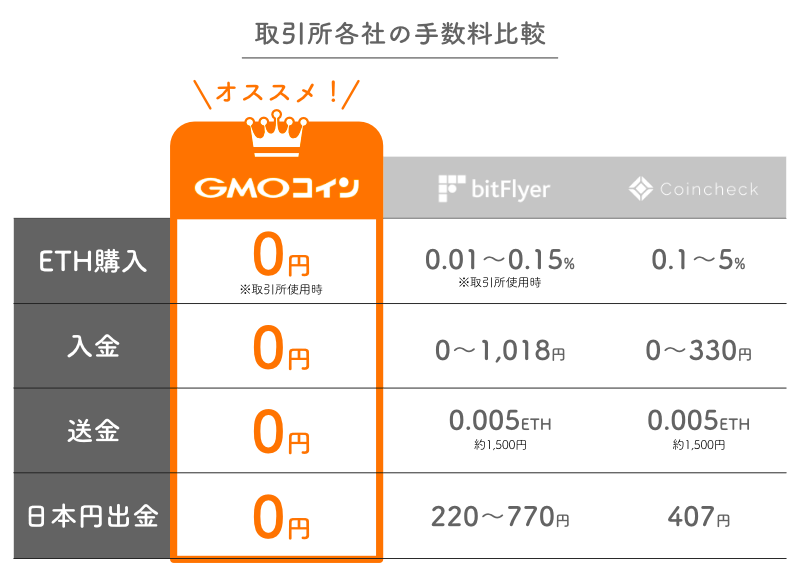スマホでNFTアートを買ってみたい!

OpenSeaの一番簡単な買い方を知りたいな
このようなお悩みを解消します。
- OpenSeaのNFTアートを表示価格(Buy now)で買う方法
- 購入に使える通貨について:
 黒イーサ、
黒イーサ、 紫イーサ、
紫イーサ、 ソラナ
ソラナ
OpenSea(オープンシー)の登録と設定が終わったら、実際にNFTアートを買ってみましょう。
この記事では、最も使う場面の多い表示価格で買う方法(Buy now)について解説します。
 あいず
あいずスマホでもOK!
事前に準備しておくこと
OpenSeaでNFTアートを購入する前に、以下の4つの作業が完了している必要があります。
 あいず
あいず各項目が関連記事のリンクになっているので、実施していない項目があればサクッと終わらせちゃいましょう!
OpenSeaでNFTを買う3つの方法
OpenSeaでは、以下の3つの方法でNFTアートを購入できます。
- Buy now|表示価格で買う
- Offer|買いたい価格を提示する
- Auction|オークションに参加する
この記事では、NFTアートの持ち主が提示している価格で今すぐ購入できる「Buy now」について解説します。
 あいず
あいずその他の買い方はリンク先をチェック!
表示価格で買う方法:Buy Now
NFTを表示された固定価格で購入する手順は以下の通りです。
- 買いたいNFTアートのページにアクセス
- 支払い通貨の種類を確認
- NFTアートを購入する
- 購入できたか確認
 あいず
あいずスマホの画面で解説していきますが、パソコンでも同様です!
手順1:買いたいNFTアートのページにアクセス
- 買いたいNFTアートのページにアクセス
- 支払い通貨の種類を確認
- NFTアートを購入する
- 購入できたか確認
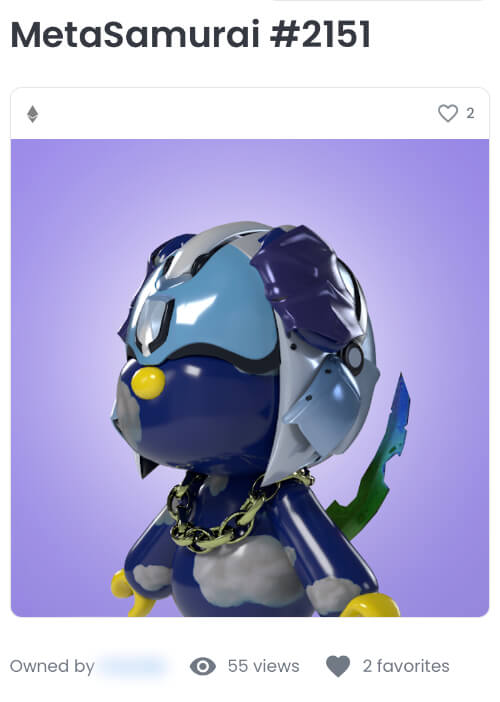
はじめに、メタマスクアプリのブラウザから買いたいNFTコレクションのページにアクセスします。
 あいず
あいずパソコンの方は普通にブラウザからアクセスすればOK!
手順2:支払い通貨の種類を確認
- 買いたいNFTアートのページにアクセス
- 支払い通貨の種類を確認
- NFTアートを購入する
- 購入できたか確認
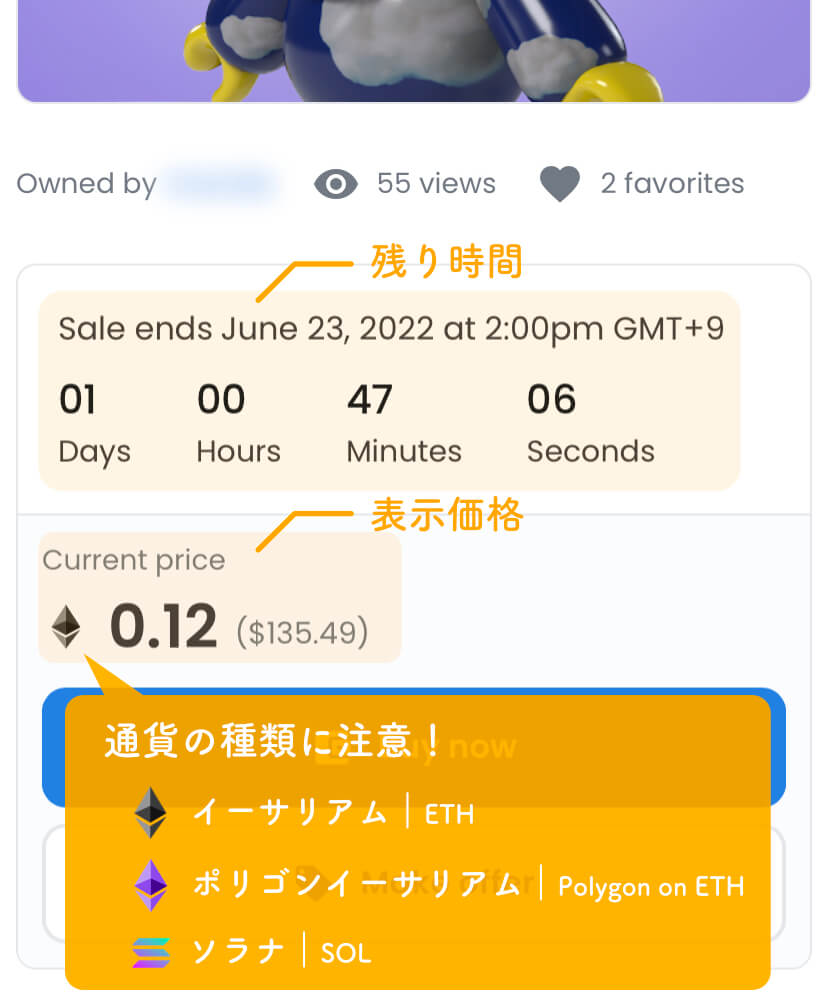
下にスクロールすると、「残りの販売時間」と「表示価格」が載っています。
このとき、その作品が指定した通貨でしか買うことができないことに注意してください。
今回は最もスタンダードな![]() がアイコンのイーサリアムで買う方法を解説します。
がアイコンのイーサリアムで買う方法を解説します。
 あいず
あいず黒いアイコンなので黒イーサと呼ばれたりします。
手順3:NFTアートを購入する
- 買いたいNFTアートのページにアクセス
- 支払い通貨の種類を確認
- NFTアートを購入する
- 購入できたか確認
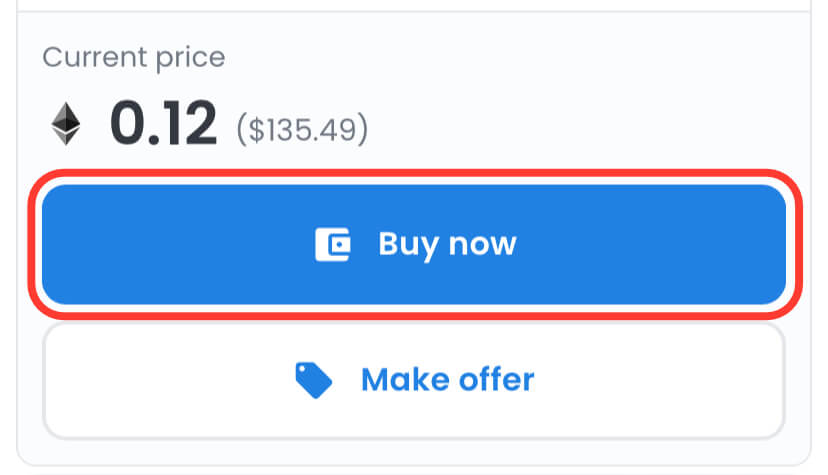
指定された通貨と表示価格に納得したら「Buy now」をタップ。
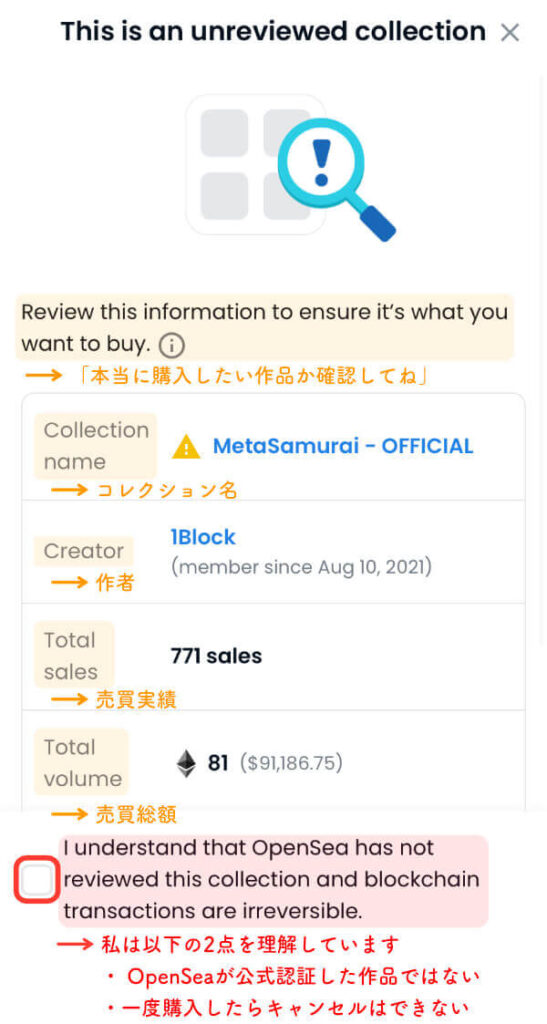
OpenSea公式マーク![]() がついていない作品はこのような確認画面が出ます。
がついていない作品はこのような確認画面が出ます。
内容に間違いがないことを確認して、一番下にチェック。
 あいず
あいず現在、MetaSamuraiはOpenSea公式マークがついているので、この確認画面は表示されません!
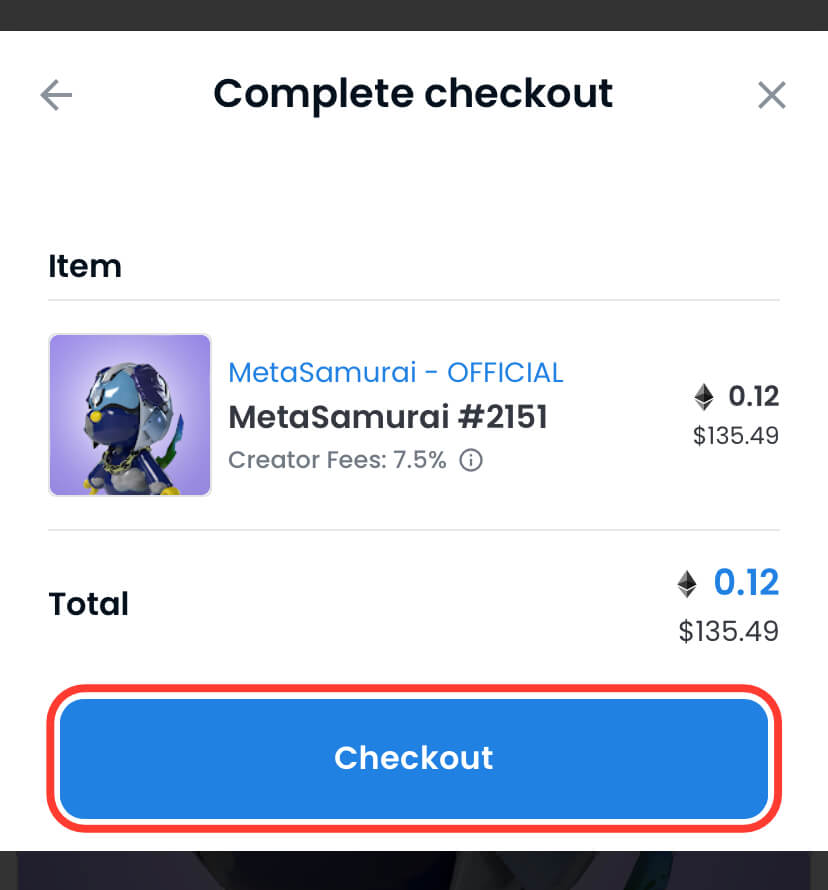
価格を確認して問題なければ「Checkout」をタップ。
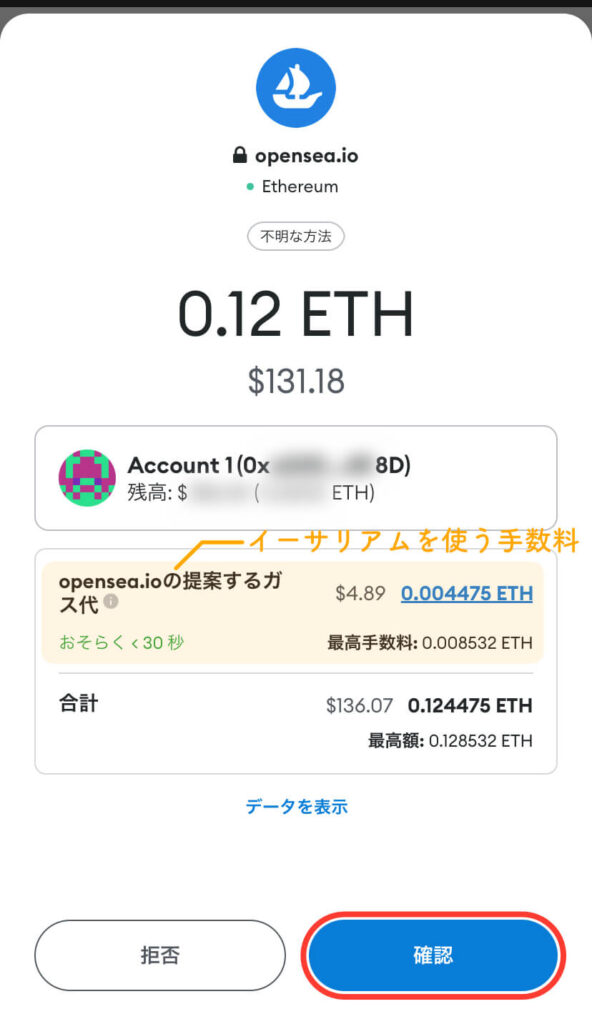
最後に、作品価格+ガス代の合計を確認して、問題なければ「確認」をタップ。
 あいず
あいずガス代とは、イーサリアムを使うときに必要な手数料のこと。ネットワークの混雑具合で価格は変動します。
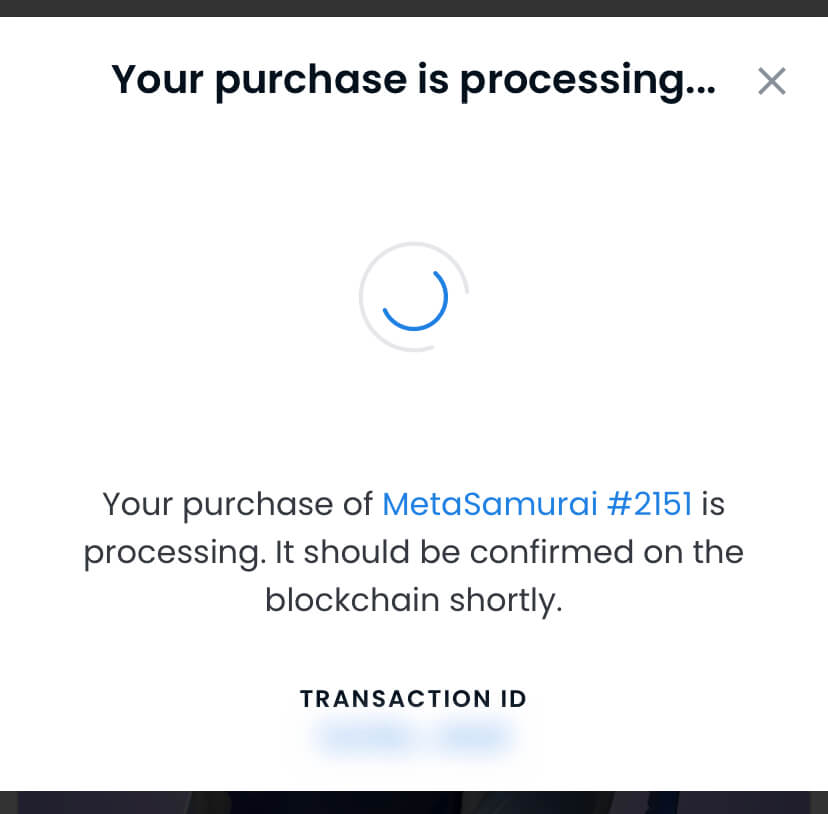
このような処理画面が表示されるので、しばらく待ちます。
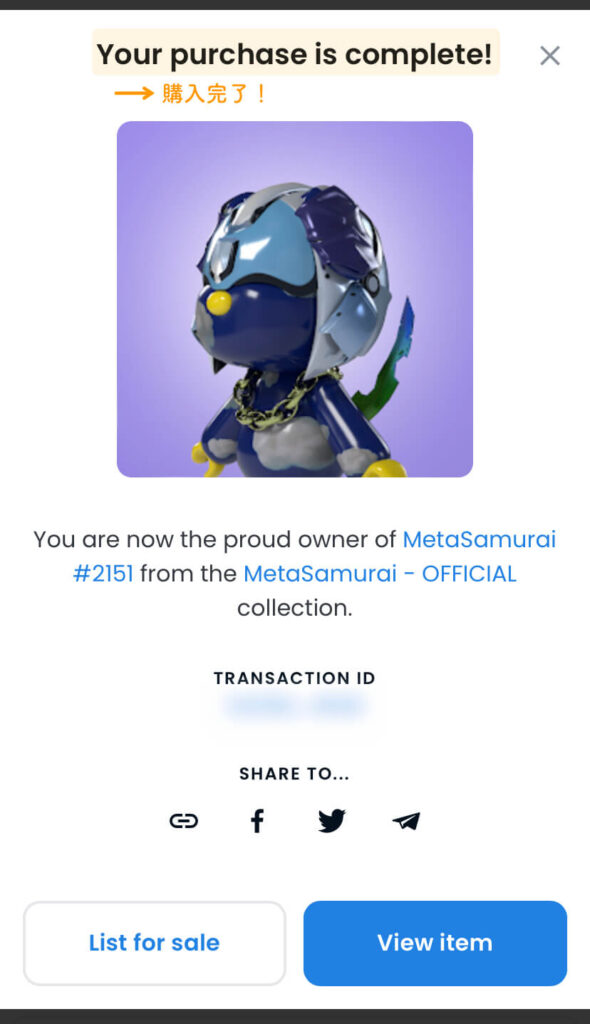
画面上部に「Your purchase is complete!」と表示されたら、購入完了です!簡単!
手順4:購入できたか確認
- 買いたいNFTアートのページにアクセス
- 支払い通貨の種類を確認
- NFTアートを購入する
- 購入できたか確認
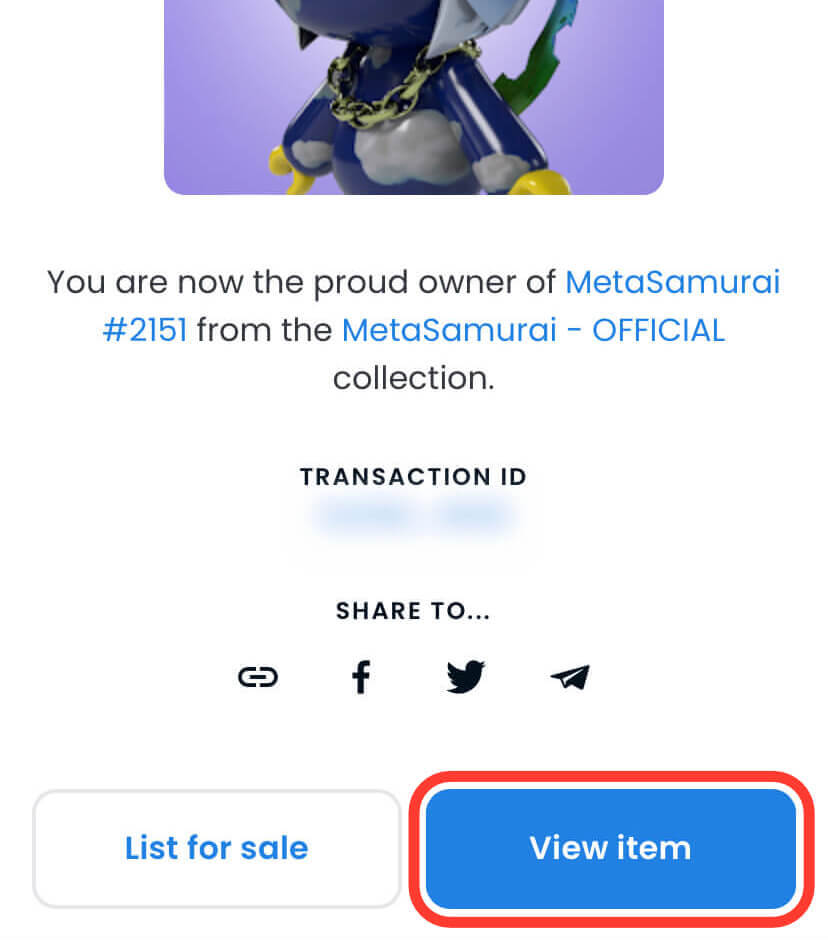
購入完了画面の「View item」をタップ。
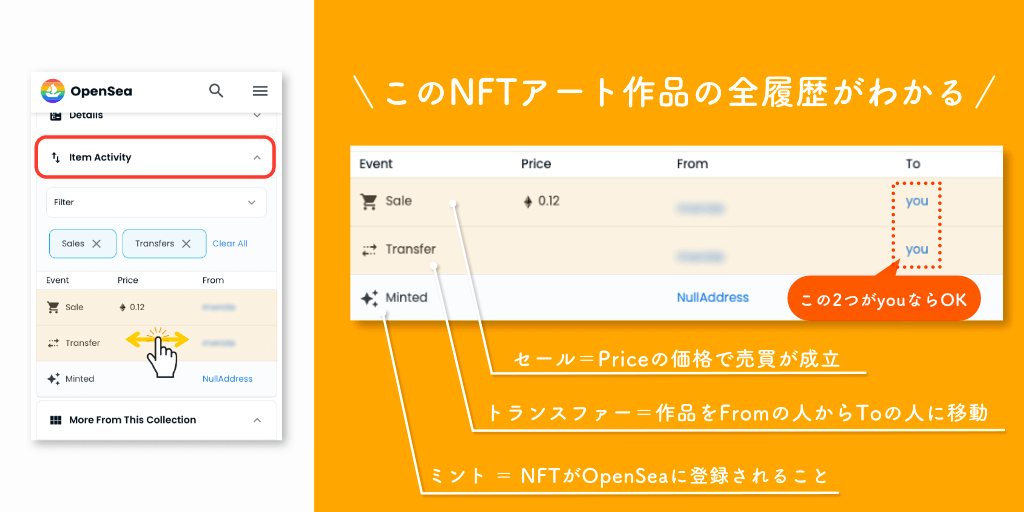
下にスクロールして「Item Activity」という項目を確認しましょう。
ここをみれば、このNFTアート作品のこれまでのすべての取引履歴がわかります。
一番上にSaleとTransferがならび、どちらもToに「you」と記載があれば取引がしっかり成立しています。
 あいず
あいずだいたいSaleとTransferはセットですが、NFTアート作品を誰かから無料で送ってもらった場合はTransferだけが表示されます。
おわりに:マイコレクションをつくろう
スマホを使ってOpenSeaでNFTアートを買うことはできましたか?
使い方がわかったら、あとは自分の好きなNFTをどんどん購入してコレクションしていきましょう。
僕のアカウント(@eyezroom)でも、気になるプロジェクトや作品について随時ツイートしているのでぜひフォローしてくださいね!
それでは:)